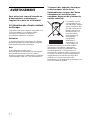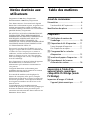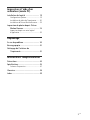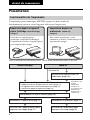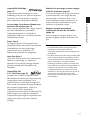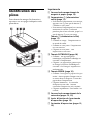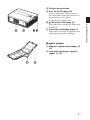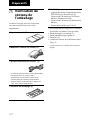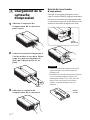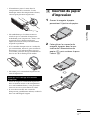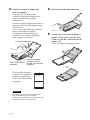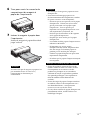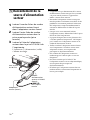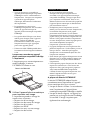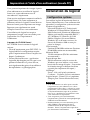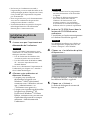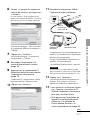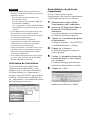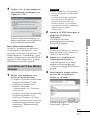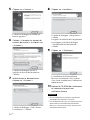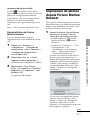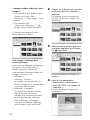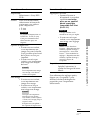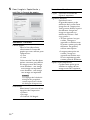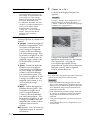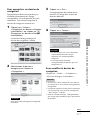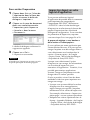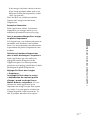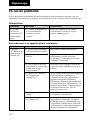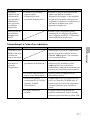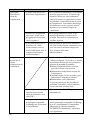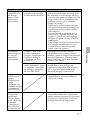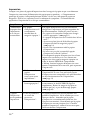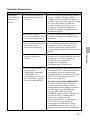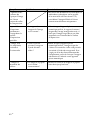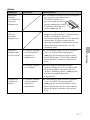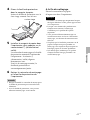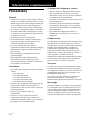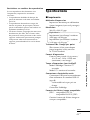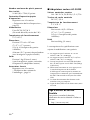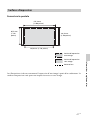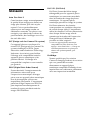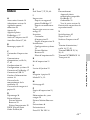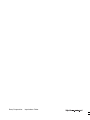Sony DPP-FP35 Mode d'emploi
- Catégorie
- Imprimantes photo
- Taper
- Mode d'emploi

2-682-260-21 (2)
2006 Sony Corporation
Mode d’emploi
Avant d’utiliser cette imprimante, veuillez
lire attentivement ce manuel et le conserver
pour toute référence ultérieure.
Imprimante
Photo
Numérique
DPP-FP35
Avant de commencer
Préparatifs
Impression à l’aide d’un appareil photo
numérique compatible PictBridge
(Mode PictBridge)
Impression à l’aide d’un ordinateur
(Mode PC)
Dépannage
Informations complémentaires

2
FR
AVERTISSEMENT
Pour éviter tout risque d’incendie ou
d’électrocution, n’exposez pas
l’appareil à la pluie ou à l’humidité.
A l’attention des clients résidant
en Europe
Ce produit a été testé et déclaré compatible avec
les limites définies par la directive EMC
concernant l’utilisation de câbles de
raccordement inférieurs à 3 mètres.
Attention
A certaines fréquences spécifiques, les champs
électromagnétiques peuvent altérer l’image de
cette imprimante photo numérique.
Avis
Si de l’électricité statique ou un
électromagnétisme entraînent une interruption
du transfert des données en cours (échec),
relancez l’application ou débranchez le câble de
communication (USB, etc.), puis rebranchez-le.
Traitement des appareils électriques
et électroniques en fin de vie
(Applicable dans les pays de l’Union
européenne et aux autres pays
européens disposant de systèmes de
collecte sélective)
Ce symbole, apposé
sur le produit ou sur
son emballage, indique
que ce produit ne doit
pas être traité avec les
déchets ménagers. Il
doit être remis à un
point de collecte
approprié pour le
recyclage des
équipements
électriques et
électroniques. En
s’assurant que ce
produit est bien mis au rebut de manière
appropriée, vous aiderez à prévenir les
conséquences négatives potentielles pour
l’environnement et la santé humaine. Le
recyclage des matériaux aidera à préserver les
ressources naturelles. Pour toute information
supplémentaire au sujet du recyclage de ce
produit, vous pouvez contacter votre
municipalité, votre déchetterie ou le magasin où
vous avez acheté le produit.

3
FR
La copie, la modification et l’impression du
contenu d’un CD, de programmes télévisés
ou de tout autre contenu protégé par des
droits d’auteur, tels que des images ou des
publications ou de tout autre contenu dans
un but autre que l’enregistrement ou la
création personnels, sont limitées à un usage
strictement privé ou domestique. Excepté
dans le cas où vous détenez les droits
d’auteur ou que vous avez obtenu des
détenteurs des droits d’auteur la permission
de copier le contenu, l’utilisation de ce
contenu hors des limites définies par le
présent document constitue une
transgression des lois sur les droits d’auteur
et peut entraîner l’octroi de dommages et
intérêts au détenteur de ces droits.
Lors de l’impression de photographies avec
cette imprimante, veillez à ne pas enfreindre
les termes des lois sur les droits d’auteur.
L’utilisation ou la modification non autorisée
de portraits de personnes peut également
constituer une infraction aux droits de ces
personnes.
La prise de photographies peut être interdite
dans le cadre de certaines manifestations,
représentations ou expositions.
Recommandations de sauvegarde
Pour éviter tout risque potentiel de perte de
données en cas d’activation accidentelle ou
de problèmes de fonctionnement de
l’imprimante, il est recommandé d’effectuer
une copie de sauvegarde de vos données.
Information
EN AUCUN CAS LE REVENDEUR NE
POURRA ETRE TENU RESPONSABLE DE
DOMMAGES DE QUELQUE NATURE
QU’ILS SOIENT, DIRECTS, INDIRECTS OU
CONSECUTIFS OU D’UNE PERTE OU
DEPENSE RESULTANT DE L’EMPLOI
D’UN PRODUIT DEFECTUEUX OU DE
L’EMPLOI DE TOUT PRODUIT.
Marques commerciales et droits
d’auteur
• Cyber-shot est une marque commerciale de
Sony Corporation.
• Microsoft, Windows
®
et DirectX sont des
marques déposées de Microsoft Corporation
aux Etats-Unis et dans d’autres pays.
• IBM et PC/AT sont des marques déposées
d’International Business Machines
Corporation.
• Intel et Pentium sont des marques déposées ou
des marques commerciales de Intel
Corporation.
• Les autres sociétés et noms de produits
mentionnés dans ce document peuvent être les
marques commerciales ou les marques
déposées de leur détenteur respectif. Les
indications « ™ » et «
®
» ne sont pas
systématiquement mentionnées dans ce
manuel.
• Ce logiciel est basé en partie sur le travail de
l’Independant JPEG Group.
• Libtiff
Copyright © 1988-1997 Sam Leffler
Copyright © 1991-1997 Silicon Graphics, Inc.
Permission to use, copy, modify, distribute, and
sell this software and its documentation for any
purpose is hereby granted without fee.

4
FR
Table des matières
Avant de commencer
Présentation ........................................... 6
Fonctionnalités de l’imprimante ................. 6
Identification des pièces ......................... 8
Préparatifs
1 Vérification du contenu de
l’emballage ..................................... 10
2 Préparation du kit d’impression ...... 11
Format du papier d’impression ................ 11
Kits d’impression en option ..................... 11
3 Chargement de la cartouche
d’impression ................................... 12
4 Insertion du papier d’impression .... 13
5 Raccordement de la source
d’alimentation secteur .................... 16
Impression à l’aide d’un
appareil photo numérique
compatible PictBridge (mode
PictBridge)
Impression d’images à l’aide de
l’appareil photo numérique ............ 17
Notice destinée aux
utilisateurs
Programme © 2006 Sony Corporation
Documentation ©2006 Sony Corporation
Tous droits réservés. Le manuel ou le logiciel
décrit dans ce document ne peut, en partie ou en
totalité, être reproduit, traduit ou réduit sous
une forme lisible par machine sans l’accord écrit
préalable de Sony Corporation.
EN AUCUN CAS, SONY CORPORATION NE
POURRA ETRE TENU RESPONSABLE DE
DOMMAGES ACCIDENTELS, INDIRECTS OU
SPECIFIQUES, SURVENANT DE OU EN
CONNEXION AVEC CE MANUEL, LE
LOGICIEL OU TOUTE AUTRE INFORMATION
CONTENUE DANS CE DOCUMENT OU DE
L’UTILISATION DE CEUX-CI.
En ouvrant l’enveloppe du CD-ROM, vous vous
engagez à accepter tous les termes et conditions de
ce contrat. Si vous n’acceptez pas ces termes et
conditions, veuillez retourner immédiatement ce
disque au magasin où vous vous l’êtes procuré,
dans son enveloppe non ouverte, accompagné du
reste de l’emballage.
Sony Corporation se réserve le droit d’apporter
des modifications à ce manuel ou aux
informations qu’il contient à tout moment et
sans préavis.
Le logiciel décrit dans ce document peut
également être régi par les termes d’un contrat
de licence utilisateur distinct.
Il est interdit de modifier ou de dupliquer les
données de conception, telles que les exemples
d’illustration fournis dans ce logiciel, excepté pour
des besoins personnels. Toute copie non autorisée
de ce logiciel est interdite suivant les lois sur les
droits d’auteur.
La reproduction ou la modification non
autorisée de portraits ou de travaux protégés par
les droits d’auteur d’autres personnes peut
constituer une infraction des droits réservés aux
détenteurs de ces droits.

5
FR
Impression à l’aide d’un
ordinateur (mode PC)
Installation du logiciel .......................... 19
Configuration système ............................. 19
Installation du pilote de l’imprimante ....... 20
Installation de Picture Motion Browser ..... 23
Impression de photos depuis Picture
Motion Browser .............................. 25
Impression depuis un autre logiciel
d’application ........................................... 32
Dépannage
En cas de problème .............................. 34
Bourrage papier .................................... 42
Nettoyage de l’intérieur de
l’imprimante ................................... 42
Informations complémentaires
Précautions ........................................... 44
Spécifications ....................................... 45
Surfaces d’impression .............................. 47
Glossaire............................................... 48
Index .................................................... 49

6
FR
Avant de commencer
Présentation
Fonctionnalités de l’imprimante
L’imprimante photo numérique DPP-FP35 propose les deux modes de
fonctionnement suivants, selon l’appareil utilisé pour l’impression.
Impression depuis un appareil
photo PictBridge
(mode PictBridge)
c Page 17
Raccordez un appareil photo
numérique compatible PictBridge à
l’imprimante et utilisez l’appareil photo
pour imprimer des images.
Impression depuis un
ordinateur
(mode PC)
c Page 19
Raccordez l’imprimante à votre
ordinateur et utilisez l’ordinateur pour
imprimer des images.
Selon le mode de fonctionnement choisi, suivez le déroulement des tâches ci-dessous :
Préparation de l’imprimante pour l’impression
• Préparation du kit d’impression non fourni (page 11)
• Chargement de la cartouche d’impression (page 12)
• Insertion du papier d’impression (page 13)
Installation du logiciel fourni sur
l’ordinateur (page 19)*
Raccordement à la prise secteur (page 16)
Raccordement à l’appareil photo (page 17)
Utilisation de l’appareil photo pour
imprimer une image (page 17)
Raccordement à l’ordinateur (page 21)
Utilisation de l’ordinateur pour
imprimer une image (page 25)
A partir de la
deuxième fois.
La première fois
* La procédure
d’installation est
requise
uniquement
lorsque vous
raccordez pour la
première fois
l’imprimante à
l’ordinateur.
Mode PictBridge Mode PC

7
FR
Avant de commencer
Compatibilité PictBridge*
(page 17)
L’imprimante prend en charge la norme
PictBridge pour que vous puissiez imprimer
facilement une image depuis un appareil
photo numérique compatible PictBridge.
Prise en charge d’un ordinateur Windows avec
une liaison USB pratique (page 19)
Vous pouvez imprimer des images à partir
de votre ordinateur en raccordant
l’imprimante à celui-ci à l’aide d’un
connecteur USB et en y installant le pilote
d’imprimante fourni.
Super Coat 2
La fonction Super Coat 2 garantit une
durabilité élevée, ainsi qu’une résistance à
l’humidité ou aux traces de doigts,
préservant ainsi la qualité de vos
impressions pendant très longtemps.
Auto Fine Print 3
Auto Fine Print 3 analyse les informations
relatives à une image, y compris les
données Exif et corrige l’image obtenue
afin de la rendre plus naturelle et de
l’embellir.
Compatibilité Exif
2.21**(Exif Print) (page 29)
Lorsque vous utilisez le logiciel Picture
Motion Browser fourni pour imprimer une
image depuis votre ordinateur, vous
pouvez choisir la correction d’image Exif
Print, outre la correction d’image standard
du système d’exploitation. Grâce à la
correction Exif Print, le pilote de
l’imprimante fourni utilise les données Exif
d’une image et le traitement couleur de
l’imprimante pour régler et reproduire une
image avec optimisation de la qualité
d’image.
Réduction des yeux rouges et autres réglages
(mode PC uniquement, page 29)
Vous pouvez régler une image pour réduire
le phénomène des yeux rouges du sujet
photographié à l’aide d’un flash. Vous
pouvez également régler la luminosité, la
teinte, ainsi que d’autres éléments pour
améliorer la qualité de l’image.
Magasin à papier permettant
l’impression en série de 20 feuilles
(page 14)
Avec le magasin à papier fourni, vous
pouvez imprimer jusqu’à 20 feuilles à la
fois.
* PictBridge est une norme qui vous permet de
raccorder directement un appareil photo
numérique à une imprimante sans
ordinateur, permettant ainsi une impression
immédiate.
** Exif Print (format de fichier image échangeable
pour les appareils photo numériques) est une
norme mondiale dans le domaine du tirage de
photos numériques. Un appareil photo
numérique prenant en charge le système Exif
Print mémorise les données correspondant aux
conditions de prise de vue de chaque cliché.
L’imprimante utilise les données Exif Print
mémorisées dans chaque fichier image afin de
garantir que le résultat de l’impression
correspond aussi fidèlement que possible au
cliché original.

8
FR
Identification des
pièces
Pour obtenir davantage d’informations,
reportez-vous aux pages indiquées entre
parenthèses.
Imprimante
1 Couvercle du compartiment du
magasin à papier (page 15)
2 Commutateur 1 (alimentation/
veille) (page 17)
• Pour mettre l’imprimante sous tension,
appuyez sur 1 pour que le témoin 1
s’allume en vert jaune.
• Pour mettre l’imprimante hors tension,
maintenez la touche 1 enfoncée
pendant plus d’une seconde, jusqu’à ce
que le témoin 1 passe au rouge.
Témoin 1 (alimentation/veille)
(page 17)
• S’allume en rouge : l’imprimante est
en mode de veille.
• S’allume en vert jaune : l’imprimante
est sous tension.
• Clignote en vert jaune : une
impression est en cours.
3 Témoin PICTBRIDGE (page 18)
• S’allume : un appareil photo
numérique compatible PictBridge est
raccordé à l’imprimante.
• Clignote : un appareil ne prenant pas
en charge la fonction PictBridge est
raccordé. Ou l’image à imprimer est
endommagée.
4 Témoin ERROR (page 12)
• S’allume : le magasin à papier n’est pas
inséré. Aucun papier d’impression ne
se trouve dans le magasin. Il reste du
papier dans l’imprimante.
• Clignote lentement : la cartouche
d’impression est vide. Aucune
cartouche d’impression n’est insérée.
• Clignote rapidement : Une feuille s’est
coincée.
5 Couvercle du compartiment de la
cartouche (pages 12, 13)
6 Levier d’éjection de la cartouche
d’impression (page 12)
7 Cartouche d’impression (pages 12,
13)

9
FR
Avant de commencer
8 Orifices de ventilation
9 Prise DC IN 24V (page 16)
Insérez l’adaptateur secteur fourni ici,
puis raccordez l’adaptateur secteur et la
prise murale avec le cordon
d’alimentation secteur fourni.
0 Connecteur USB (page 21)
Raccordez-le au connecteur USB de votre
ordinateur.
qa Connecteur PictBridge (page 17)
Permet de se raccorder à l’appareil photo
numérique compatible PictBridge.
Magasin à papier
1 Magasin à papier éjecté (pages 13,
14)
2 Couvercle du magasin à papier
(pages 13, 14)

10
FR
1 Vérification du
contenu de
l’emballage
Assurez-vous que tous les accessoires
suivants ont été livrés avec votre
imprimante.
Magasin à papier (1)
Adaptateur secteur (AC-S2425) (1)
Cordon d’alimentation secteur* (1)
* Le cordon d’alimentation secteur illustré doit
être utilisé pour un courant 120 V
uniquement. La forme de la fiche et les
spécifications du cordon d’alimentation
secteur varient en fonction de la région où
vous avez acheté l’imprimante.
Cartouche de nettoyage (1)
Préparatifs
CD-ROM (1)
– Logiciel du pilote d’imprimante Sony
DPP-FP35 pour Windows® XP
Professional/Windows® XP Home
Edition/Windows® 2000
Professional/Windows® Millennium
Edition
– Picture Motion Browser Ver.1.1
• Kit d’échantillon d’impression couleur
(10 feuilles au format Carte postale)
• Mode d’emploi (ce manuel, 1)
• Guide de démarrage rapide (1)
• Garantie (1)*
• Contrat de licence de l’utilisateur final
Sony (1)
* La garantie n’est pas offerte dans certaines
régions.

11
FR
Préparatifs
2
Préparation du kit
d’impression
Pour imprimer une image, vous
devez disposer d’un kit
d’impression conçu pour
l’imprimante. Le kit échantillon
d’impression couleur contient un
jeu de 10 feuilles de papier
d’impression au format Carte
postale et une cartouche
d’impression pour 10 impressions.
Format du papier d’impression
Le format d’un papier d’impression au
format Carte postale est le suivant :
•
4 x 6 pouces/10 x 15 cm (101,6 x 152,4 mm)
(en format maximum pour une
impression sans marge)
Kits d’impression en option
Vous pouvez utiliser les kits d’impression
en option suivants pour l’imprimante :
Kit d’impression au format Carte postale
SVM-F40P
•40feuilles de papier d’impression de
4x6 pouces (2 kits de 20 feuilles).
• Cartouche d’impression permettant de
réaliser 40 impressions
SVM-F80P
•80feuilles de papier d’impression de
4x6 pouces (4 kits de 20 feuilles).
•2 cartouches d’impression permettant
de réaliser 40 impressions chacune
SVM-F120P
• 120 feuilles de papier d’impression de
4x6 pouces (6 kits de 20 feuilles).
•3 cartouches d’impression permettant
de réaliser 40 impressions chacune
Remarque
Tous les modèles ne sont pas disponibles dans
tous les pays.
Remarques sur l’utilisation des kits
d’impression
• Utilisez toujours le kit d’impression conçu
pour cette imprimante uniquement. Si vous
utilisez différents types de kits d’impression,
l’impression risque d’être impossible ou un
problème de fonctionnement peut se
produire.
•
Le côté vierge est la surface à imprimer. Une
qualité d’impression moindre peut être
remarquée si la surface d’impression est souillée
par de la poussière ou des empreintes de doigts.
Evitez de toucher la surface d’impression.
• Ne pliez pas le papier ou ne le déchirez pas
au niveau des perforations avant
l’impression.
•
N’imprimez pas sur des feuilles de papier déjà
utilisées ou n’essayez pas de rembobiner le
ruban dans la cartouche d’impression. Vous
risqueriez d’endommager l’imprimante.
• Ne démontez pas la cartouche d’impression.
• Ne sortez pas le ruban encreur de la
cartouche d’impression.
Remarques concernant le stockage des
kits d’impression (pour obtenir des
impressions de qualité)
• Si vous devez stocker un kit partiellement
utilisé de la cartouche d’impression et du
papier pendant une période prolongée,
rangez-le dans son sac d’origine ou dans un
emballage similaire.
• Evitez de placer le kit d’impression dans des
endroits soumis à des températures élevées, à
une humidité importante, à une poussière
excessive ou aux rayons directs du soleil.
• Utilisez le kit d’impression dans les deux ans
suivant la date de production.
Remarque concernant le stockage des
tirages
Ne collez pas de cellophane ou n’utilisez pas
d’effaceur en plastique sur les impressions.
Evitez également de laisser les impressions sous
des range-tout en plastique.

12
FR
Retrait de la cartouche
d’impression
Lorsque la cartouche d’impression est
vide, le témoin ERROR clignote lentement.
Ouvrez le couvercle du compartiment de
la cartouche, relevez le levier d’éjection et
retirez la cartouche d’impression usée.
Levier
d’éjection
Remarques
• Utilisez la cartouche d’impression avec le
papier d’impression issu du même kit
d’impression.
• Ne touchez pas le ruban encreur et ne placez
pas la cartouche d’impression dans un
endroit poussiéreux. S’il y a des traces de
doigts ou de la poussière sur le ruban
encreur, la qualité d’impression sera
médiocre.
Ruban
encreur
3 Chargement de la
cartouche
d’impression
1
Abaissez le couvercle du
compartiment de la cartouche
pour l’ouvrir.
2
Insérez la cartouche d’impression à
l’arrière et dans le sens de la flèche,
jusqu’à ce que vous entendiez le
déclic qui indique qu’elle est en
place
.
Flèche
3 Refermez le couvercle du
compartiment de la cartouche.

13
FR
Préparatifs
• N’introduisez jamais la main dans le
compartiment de la cartouche. La tête
thermique atteint des températures élevées,
surtout après plusieurs impressions.
• Ne rembobinez pas le ruban encreur et
n’utilisez pas la cartouche d’impression
rembobinée pour l’impression. Sinon, vous
risquez de ne pas obtenir une bonne
impression ou bien un dysfonctionnement
risque de se produire.
• Si la cartouche d’impression ne s’enclenche
pas correctement, retirez-la, puis installez-la
de nouveau. Si le ruban encreur n’est pas
assez tendu pour être chargé, rembobinez-le
dans le sens de la flèche pour le tendre.
• Ne retirez pas la cartouche d’impression en
cours d’impression.
Remarques sur le stockage de la cartouche
d’impression
• Evitez de ranger la cartouche d’impression
dans un endroit soumis à des températures
ou à une humidité élevées, à une poussière
excessive ou aux rayons directs du soleil.
• Si vous devez stocker une cartouche
d’impression partiellement utilisée, stockez-la
dans son emballage d’origine.
Suite
4
Insertion du papier
d’impression
1 Ouvrez le magasin à papier
permettant l’éjection du papier.
2 Faites glisser le couvercle du
magasin à papier dans le sens
inverse de l’alimentation du
papier (1), puis soulevez-le pour
l’ouvrir (2).

14
FR
4 Retirez la feuille de protection.
5
Fermez le couvercle du magasin à
papier (1) et faites coulisser celui-
ci dans le sens de l’alimentation du
papier (2).
Laissez le magasin à papier ouvert.
3 Insérez le papier d’impression
dans le magasin.
Vous pouvez installer jusqu’à
20 feuilles de papier d’impression.
Aérez correctement le papier
d’impression.
Insérez le papier d’impression dans le
magasin, avec la feuille de protection
sur le dessus.
S’il n’y a pas de feuille de protection :
aérez correctement le papier
d’impression. Insérez ensuite le
papier avec la surface à imprimer
(côté vierge) vers le haut.
Pour installer le papier
d’impression, orientez le
repère estampillé dans
le sens de l’alimentation
du papier.
Remarque
Ne touchez pas la surface d’impression.
Les traces de doigts sur la surface
d’impression peuvent être à l’origine d’une
impression de mauvaise qualité.
Surface d’impression
Sens d’alimentation
du papier
Orientez le repère
estampillé dans le
sens de l’alimentation
du papier.

15
FR
Préparatifs
6 Tirez pour ouvrir le couvercle du
compartiment du magasin à
papier de l’imprimante.
7 Insérez le magasin à papier dans
l’imprimante.
Insérez le magasin à papier bien droit
jusqu’au bout.
Remarque
Assurez-vous que le magasin à papier n’est
pas inséré de travers. Si c’est le cas,
l’imprimante ne fonctionne pas
correctement.
Remarques
• Ne retirez pas le magasin à papier en cours
d’impression.
• Pour éviter un bourrage papier ou un
dysfonctionnement de l’imprimante, vérifiez
les points suivants avant d’imprimer :
– N’écrivez pas et ne tapez rien sur le papier
d’impression. Utilisez un stylo à encre
grasse pour écrire sur le papier après
l’impression. Vous ne pouvez pas
imprimer sur le papier d’impression avec
une imprimante à jet d’encre, etc.
– Ne fixez pas d’autocollant ou de vignette
sur le papier d’impression.
– Ne pliez pas et ne roulez pas le papier
d’impression.
– Le nombre total de papier d’impression est
inférieur à 20 feuilles.
– N’imprimez pas sur un papier
d’impression déjà utilisé. Imprimer deux
fois une image sur le même papier ne
produit pas un résultat plus marqué.
– Utilisez le papier d’impression pour cette
imprimante uniquement.
– N’utilisez pas le papier d’impression éjecté
non imprimé.
Remarques sur le stockage du papier d’impression
• Evitez de stocker le papier en laissant les
feuilles collées les unes aux autres sur leur
face imprimée ou en contact avec des
produits en plastique ou en caoutchouc
(chlorure de vinyle ou plastifiant) pendant
une période prolongée. Ceci risquerait en
effet de modifier ou de détériorer les
couleurs.
• Evitez de ranger le papier d’impression dans
un endroit soumis à des températures ou à
une humidité élevées, à une poussière
excessive ou aux rayons du soleil.
• Si vous devez stocker du papier d’impression
partiellement utilisé, stockez-le dans son
emballage d’origine.

16
FR
Précautions
• L’appareil n’est pas déconnecté de la source
d’alimentation secteur tant qu’il est raccordé
à la prise murale, même si l’appareil lui-
même a été mis hors tension.
• Raccordez l’adaptateur secteur à une prise
murale proche et facilement accessible. Si des
problèmes surviennent pendant l’utilisation
de l’adaptateur, coupez immédiatement le
courant en débranchant la fiche de la prise
murale.
• Lorsque vous avez terminé d’utiliser
l’adaptateur secteur, débranchez-le de la prise
DC IN 24 V de l’imprimante.
• Le papier d’impression ressort plusieurs fois
à l’arrière pendant l’impression. Ne bloquez
pas l’arrière avec l’adaptateur secteur ou le
cordon d’alimentation secteur.
• Veillez à utiliser l’adaptateur secteur fourni
avec l’imprimante. N’utilisez aucun autre
adaptateur secteur, ceci risquerait de
provoquer un dysfonctionnement.
• Si le cordon de l’adaptateur secteur est
endommagé, ne l’utilisez plus car ceci est
dangereux.
• Ne court-circuitez pas la fiche CC de
l’adaptateur secteur avec un objet métallique,
ceci risquerait de provoquer un
dysfonctionnement.
• N’utilisez pas l’adaptateur secteur dans un
endroit confiné, coincé entre l’imprimante et
le mur par exemple.
5
Raccordement de la
source d’alimentation
secteur
1
Insérez l’une des fiches du cordon
d’alimentation secteur fourni
dans l’adaptateur secteur fourni.
2
Insérez l’autre fiche du cordon
d’alimentation secteur dans la
prise murale proche (prise
murale).
3
Insérez la fiche de l’adaptateur
secteur dans la prise DC IN 24 V de
l’imprimante.
L’indicateur 1 (alimentation/veille)
s’allume en rouge.
Cordon
d’alimentation
secteur AC-S2425
(fourni)
Vers la prise
DC IN 24 V
Vers la prise
murale
Adaptateur
secteur (fourni)

17
FR
Impression à l’aide d’un appareil photo numérique compatible
PictBridge (mode PictBridge)
Impression d’images à
l’aide de l’appareil
photo numérique
Vous pouvez raccorder un appareil photo
numérique compatible PictBridge et
imprimer une image directement à partir
de l’appareil photo.
Avant de commencer
Vous devez effectuer les préparatifs 1 à
4 (pages 10 à 15), ainsi que les opérations
suivantes :
1
Configurez votre appareil photo
numérique pour l’impression avec
une imprimante compatible
PictBridge.
Les réglages et les opérations nécessaires
avant le raccordement varient en
fonction de l’appareil photo numérique.
Pour obtenir davantage de détails,
reportez-vous au mode d’emploi de
l’appareil photo numérique utilisé.
(Avec un appareil photo numérique
Cyber-shot de Sony, par exemple,
sélectionnez le mode « PictBridge » ou
« Auto » pour « USB Connect ».)
Remarque
Si vous utilisez un DSC-T1, vous devez
mettre la version du logiciel à jour.
2
Raccordez l’imprimante à la
source d’alimentation secteur
(page 16).
1 Insérez l’une des fiches du cordon
d’alimentation secteur fourni dans
l’adaptateur secteur fourni.
2 Insérez l’autre fiche du cordon
d’alimentation secteur dans la
prise murale.
3 Insérez la fiche de l’adaptateur
secteur dans la prise DC IN 24 V
de l’imprimante.
Le témoin 1 (alimentation/veille)
s’allume en rouge.
3
Appuyez sur le commutateur 1
(alimentation/veille) pour mettre
l’imprimante sous tension.
L’indicateur 1 (alimentation/veille)
de l’imprimante s’allume en vert-jaune
.
4
Raccordez un appareil photo
numérique compatible PictBridge
au connecteur PictBridge de
l’imprimante
.
Utilisez le câble USB fourni avec
l’appareil photo numérique.
Impression à l’aide d’un appareil photo numérique
compatible PictBridge (mode PictBridge)
Appareil photo ou
autre périphérique
externe
Vers le connecteur
PictBridge (USB A-TYPE).
Vers le connecteur USB
Suite

18
FR
Remarques
• Vous ne pouvez pas raccorder un
appareil photo numérique compatible
PictBridge et un PC simultanément à
l’imprimante. Lorsque vous imprimez
à partir d’un appareil photo
numérique, déconnectez l’ordinateur
de l’imprimante.
• Le connecteur est conçu pour
PictBridge uniquement. Ne raccordez
jamais un appareil autre qu’un
appareil photo numérique compatible
PictBridge.
• Le type de câble USB que vous devez
utiliser peut changer selon l’appareil
photo. Utilisez un câble de
raccordement USB de TYPE A pour
l’imprimante et un type approprié
pour votre appareil photo.
• Utilisez un câble USB disponible dans
le commerce d’une longueur inférieure
à 3 m.
Lorsque vous raccordez un appareil
photo numérique compatible PictBridge
à l’imprimante
L’imprimante passe automatiquement en
mode PictBridge. Le témoin
PICTBRIDGE s’allume en vert.
Témoin PICTBRIDGE
5
Utilisez l’appareil photo numérique
pour imprimer une image.
L’imprimante prend en charge les
impressions suivantes :
• Impression d’une image.
• Impression de toutes les images
• Impression d’un index
• Impression DPOF
• Impression avec ou sans marge
• Impression de la date
Remarques sur l’impression
• Si vous remplacez une cartouche
d’impression lorsque l’imprimante est
raccordée à un appareil photo numérique
compatible PictBridge, l’image risque de ne
pas s’imprimer correctement. Dans ce cas,
définissez de nouveau le format du papier de
l’appareil photo numérique ou déconnectez
puis reconnectez celui-ci.
• Ne déplacez jamais l’imprimante ou ne la
mettez pas hors tension en cours d’impression ;
la cartouche d’impression ou le papier
pourraient rester coincés. Si vous mettez
l’imprimante hors tension, laissez le magasin à
papier inséré, puis remettez l’imprimante sous
tension. Si du papier reste dans l’imprimante
en cours d’impression, retirez le papier qui est
sorti automatiquement et reprenez
l’impression à partir de l’étape 1.
• Le papier d’impression ressort plusieurs fois
pendant l’impression. Ne le touchez pas ou ne
tirez pas dessus. Attendez que le papier
d’impression soit entièrement éjecté une fois
l’impression terminée.
• Etant donné que le papier d’impression ressort
plusieurs fois à l’arrière pendant l’impression,
veillez à laisser un espace suffisant derrière
l’imprimante.
• S’il manque du papier d’impression lors d’une
impression continue ou si vous lancez une
impression alors que le magasin à papier est
vide, le témoin ERROR de l’imprimante
s’allume. Insérez le papier d’impression sans
mettre l’imprimante hors tension, puis
reprenez l’impression.
A propos du témoin PICTBRIDGE
Le témoin PICTBRIDGE indique l’état du
raccordement entre l’imprimante et l’appareil
photo numérique de la façon suivante :
• Lorsque le témoin s’allume : le raccordement
entre l’imprimante et l’appareil photo
numérique compatible PictBridge est établie.
• Lorsque le témoin clignote : un appareil ne
prenant pas en charge la fonction PictBridge
est raccordé. L’image à imprimer peut
également être endommagée.

19
FR
Impression à l’aide d’un ordinateur (mode PC)
Suite
Impression à l’aide d’un ordinateur (mode PC)
Installation du logiciel
Configuration système
Pour utiliser le pilote d’imprimante fourni et
Picture Motion Browser, votre ordinateur doit
répondre à la configuration système suivante :
Système d’exploitation :
Microsoft Windows
®
XP Professional/
Windows
®
XP Home Edition/Windows
®
2000 Professional/Windows
®
Millennium
Edition, pré-installé (compatible IBM PC/
AT) (Windows 95, Windows 98 Gold
Edition, Windows 98 second Edition,
Windows NT ou d’autres versions (ex.
Server) de Windows 2000 ne sont pas
prises en charge.)
Unité centrale :
Pentium III 500 MHz minimum (Pentium
III 800 MHz minimum recommandé.)
Mémoire RAM :
128 Mo minimum (256 Mo minimum
recommandé.)
Espace disque dur :
200 Mo minimum (selon la version de
Windows que vous utilisez, vous aurez
besoin de davantage d’espace. Pour traiter
les données image, un disque dur d’une
capacité plus importante est requis.)
Affichage :
Ecran : 800 x 600 pixels minimum
Couleurs : Couleurs (16 bits) minimum
Logiciel requis : DirectX 9.0 ou supérieur
(Requis pour Picture Motion Browser)
Remarques
•
Si un concentrateur est utilisé pour raccorder
l’imprimante et votre ordinateur, ou si deux
périphériques USB ou plus, y compris les autres
imprimantes, sont raccordés à votre ordinateur,
un dysfonctionnement risque de se produire.
Dans ce cas, simplifiez les raccordements entre
votre ordinateur et l’imprimante.
• Vous ne pouvez pas faire fonctionner
l’imprimante à partir d’un autre périphérique
USB utilisé simultanément.
• Ne déconnectez pas et ne connectez pas le
câble USB de l’imprimante lors de la
communication ou de l’impression des
données. Sinon, l’imprimante risque de ne
pas fonctionner correctement.
Vous pouvez imprimer des images à partir
d’un ordinateur en installant le logiciel
fourni sur votre ordinateur et en le
raccordant à l’imprimante.
Cette section explique comment installer le
logiciel fourni sur votre ordinateur et
comment utiliser le logiciel Picture Motion
Browser fourni pour imprimer une image.
Reportez-vous également au mode
d’emploi fourni avec votre ordinateur.
L’installation du logiciel est requise
uniquement lorsque vous raccordez pour
la première fois l’imprimante à
l’ordinateur.
A propos du CD-ROM fourni
Le CD-ROM fourni contient le logiciel
suivant :
• Pilote d’imprimante pour DPP-FP35 : le
logiciel décrit la configuration requise
pour l’imprimante et active l’impression
depuis l’ordinateur.
• Picture Motion Browser : application
logicielle développée par Sony qui vous
permet d’effectuer vos prises de vue,
mais également de gérer, de modifier et
de reproduire vos photographies.

20
FR
Remarques
•
Veillez à fermer tous les programmes
en cours d’exécution avant d’installer
le logiciel.
•
Les boîtes de dialogue mentionnées
dans cette section sont celles de
Windows XP Professionnel, sauf
mention contraire. Les procédures
d’installation et les boîtes de dialogue
diffèrent selon le système d’exploitation.
3 Insérez le CD-ROM fourni dans le
lecteur de CD-ROM de votre
ordinateur.
L’installation est lancée automatiquement
et la fenêtre d’installation apparaît.
Remarque
Si la fenêtre d’installation ne s’affiche pas
automatiquement, cliquez deux fois sur
l’icône « Setup.exe » du CD-ROM.
4 Cliquez sur « Installation du pilote
d’impression ».
La boîte de dialogue « Sony DPP-FP35-
InstallShield Wizard » apparaît.
5 Cliquez sur « Suivant ».
La boîte de dialogue du contrat de
licence apparaît.
• Ne laissez pas l’ordinateur raccordé à
l’imprimante passer en mode de veille ou de
veille prolongée pendant l’impression. Sinon,
il est possible que l’imprimante n’imprime
pas correctement.
• Nous ne garantissons pas le fonctionnement
avec tous les ordinateurs disposant des
configurations décrites ci-dessus.
• Picture Motion Browser prend en charge la
technologie DirectX et l’installation de
DirectX peut s’avérer nécessaire.
Installation du pilote de
l’imprimante
1
Assurez-vous que l’imprimante est
déconnectée de l’ordinateur.
Remarque
Si vous raccordez l’imprimante à votre
ordinateur à ce stade, l’une des boîtes de
dialogue suivantes s’affiche :
•
Lors de l’utilisation de Windows Me :
Assistant Ajout de nouveau matériel
• Lors de l’utilisation de Windows 2000/
XP : Assistant Ajout de nouveau
matériel détecté
Dans ce cas, déconnectez l’imprimante de
l’ordinateur puis cliquez sur « Annuler »
dans la boîte de dialogue.
2 Allumez votre ordinateur et
démarrez Windows.
• Lorsque vous installez ou
désinstallez le logiciel sous
Windows
®
2000 Professionnel,
connectez-vous à Windows en tant
que « Administrateur » ou
« Utilisateur avec pouvoir ».
•
Lorsque vous installez ou désinstallez
le logiciel sous Windows
®
XP
Professional/Windows
®
XP Home
Edition, connectez-vous sous un nom
d’utilisateur disposant d’un compte
utilisateur « Administrateur de
l’ordinateur ».
La page est en cours de chargement...
La page est en cours de chargement...
La page est en cours de chargement...
La page est en cours de chargement...
La page est en cours de chargement...
La page est en cours de chargement...
La page est en cours de chargement...
La page est en cours de chargement...
La page est en cours de chargement...
La page est en cours de chargement...
La page est en cours de chargement...
La page est en cours de chargement...
La page est en cours de chargement...
La page est en cours de chargement...
La page est en cours de chargement...
La page est en cours de chargement...
La page est en cours de chargement...
La page est en cours de chargement...
La page est en cours de chargement...
La page est en cours de chargement...
La page est en cours de chargement...
La page est en cours de chargement...
La page est en cours de chargement...
La page est en cours de chargement...
La page est en cours de chargement...
La page est en cours de chargement...
La page est en cours de chargement...
La page est en cours de chargement...
La page est en cours de chargement...
La page est en cours de chargement...
La page est en cours de chargement...
La page est en cours de chargement...
-
 1
1
-
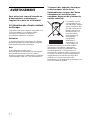 2
2
-
 3
3
-
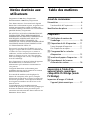 4
4
-
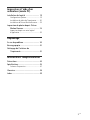 5
5
-
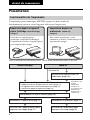 6
6
-
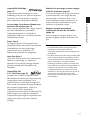 7
7
-
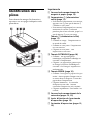 8
8
-
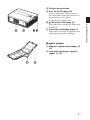 9
9
-
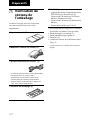 10
10
-
 11
11
-
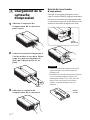 12
12
-
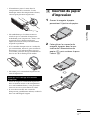 13
13
-
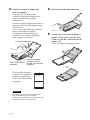 14
14
-
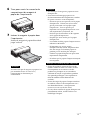 15
15
-
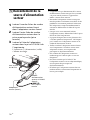 16
16
-
 17
17
-
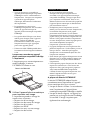 18
18
-
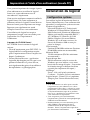 19
19
-
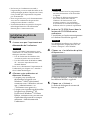 20
20
-
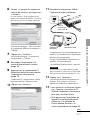 21
21
-
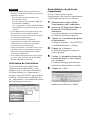 22
22
-
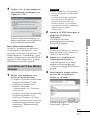 23
23
-
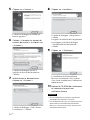 24
24
-
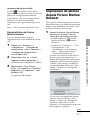 25
25
-
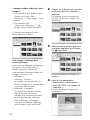 26
26
-
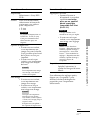 27
27
-
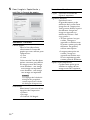 28
28
-
 29
29
-
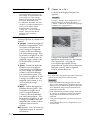 30
30
-
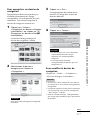 31
31
-
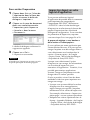 32
32
-
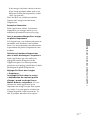 33
33
-
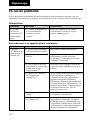 34
34
-
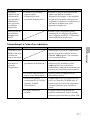 35
35
-
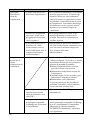 36
36
-
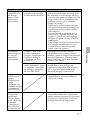 37
37
-
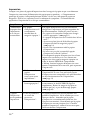 38
38
-
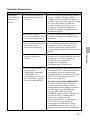 39
39
-
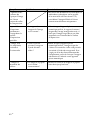 40
40
-
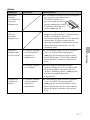 41
41
-
 42
42
-
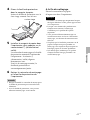 43
43
-
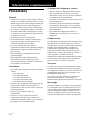 44
44
-
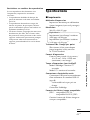 45
45
-
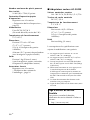 46
46
-
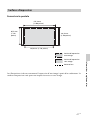 47
47
-
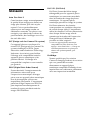 48
48
-
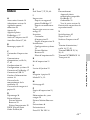 49
49
-
 50
50
-
 51
51
-
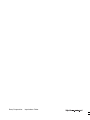 52
52
Sony DPP-FP35 Mode d'emploi
- Catégorie
- Imprimantes photo
- Taper
- Mode d'emploi
Documents connexes
-
Sony DPP-FP30 Mode d'emploi
-
Sony DPP-FP55 Mode d'emploi
-
Sony DPP-FP50 Mode d'emploi
-
Sony DPP-FP60 Mode d'emploi
-
Sony DPP-FP70 Le manuel du propriétaire
-
Sony DPP-FP65 Mode d'emploi
-
Sony DPP-EX50 Mode d'emploi
-
Sony DPP-FP67 Le manuel du propriétaire
-
Sony DPP-FP95 Mode d'emploi
-
Sony DSC-T70HDPR Mode d'emploi